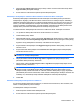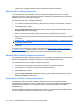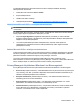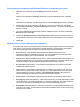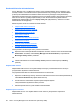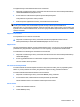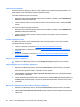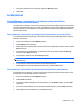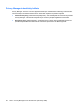ProtectTools (select models only) - Windows XP, Windows Vista, Windows 7
Table Of Contents
- Johdanto: tietoturva
- Käytön aloittaminen
- Järjestelmän asetusten määrittäminen
- Sovellusten asetusten määrittäminen
- Hallintatyökalujen lisääminen
- HP ProtectTools Security Manager
- Asennusohjeet
- Yleiset toiminnot
- Password Manager
- Verkkosivut tai ohjelmat, joissa kirjautumistunnusta ei ole vielä luotu
- Verkkosivut tai ohjelmat, joissa kirjautumistunnus on jo luotu
- Kirjautumistunnusten lisääminen
- Kirjautumistunnusten muokkaaminen
- Kirjautumistunnusvalikon käyttäminen
- Kirjautumistunnusten järjesteleminen luokkiin
- Kirjautumistunnusten hallinta
- Salasanan vahvuuden arvioiminen
- Password Manager -kuvakkeen asetukset
- Asetukset
- Valtuustiedot
- Oma henkilökorttisi
- Omien asetusten määrittäminen
- Tietojen varmuuskopiointi ja palauttaminen
- Sovellusten lisääminen
- Suojaussovellusten tila
- Password Manager
- Drive Encryption for HP ProtectTools (vain tietyt mallit)
- Privacy Manager for HP ProtectTools (vain tietyt mallit)
- Asennusohjeet
- Privacy Managerin avaaminen
- Privacy Manager -varmenteiden hallinta
- Privacy Manager -varmenteen pyytäminen ja asentaminen
- Privacy Manager -varmenteen tietojen tarkasteleminen
- Privacy Manager -varmenteen uudistaminen
- Oletusarvoisen Privacy Manager -varmenteen määrittäminen
- Privacy Manager -varmenteen poistaminen
- Privacy Manager -varmenteen palauttaminen
- Privacy Manager -varmenteen kumoaminen
- Luotettujen yhteyshenkilöiden hallinta
- Yleiset tehtävät
- Privacy Managerin käyttäminen Microsoft Outlookissa
- Privacy Managerin käyttäminen Microsoft Office 2007 -asiakirjassa
- Privacy Managerin asetusten määrittäminen Microsoft Officea varten
- Microsoft Office -asiakirjan allekirjoittaminen
- Allekirjoitusrivin lisääminen Microsoft Word- tai Microsoft Excel -asiakirjoja allekirjoitettaessa
- Microsoft Office -asiakirjan salaaminen
- Microsoft Office -asiakirjan salauksen poistaminen
- Salatun Microsoft Office -asiakirjan lähettäminen
- Allekirjoitetun Microsoft Office -asiakirjan tarkasteleminen
- Salatun Microsoft Office -asiakirjan tarkasteleminen
- Privacy Managerin käyttäminen Windows Live Messengerissä
- Privacy Manager Chat -istunnon käynnistäminen
- Privacy Managerin asetusten määrittäminen Windows Live Messengeriä varten
- Keskusteleminen Privacy Manager Chat -ikkunassa
- Keskusteluhistorian tarkasteleminen
- Lisätoiminnot
- Asennusohjeet
- File Sanitizer for HP ProtectTools
- Hävittäminen
- Vapaan tilan tyhjennys
- Asennusohjeet
- Yleiset tehtävät
- Hävittämisen käynnistäminen näppäinyhdistelmän avulla
- File Sanitizer -kuvakkeen käyttäminen
- Yhden pääoman manuaalinen hävittäminen
- Kaikkien valittujen kohteiden manuaalinen hävittäminen
- Vapaan tilan tyhjennyksen manuaalinen käynnistäminen
- Hävittämisen tai vapaan tilan tyhjennyksen keskeyttäminen
- Lokitiedostojen tarkasteleminen
- Device Access Manager for HP ProtectTools (vain tietyt mallit)
- LoJack Pro for HP ProtectTools
- Vianmääritys
- Sanasto
- Hakemisto

3. Hae kansio antamalla kansion sijainti tai valitsemalla Browse (Selaa).
4. Valitse OK.
Lisätoiminnot
Privacy Manager -varmenteiden ja luotettujen yhteyshenkilöiden
siirtäminen toiseen tietokoneeseen
Voit siirtää Privacy Manager -varmenteet ja luotetut yhteyshenkilöt turvallisesti toiseen tietokoneeseen
tai varmuuskopioida tiedot varmuuden vuoksi. Voit tehdä tämän varmuuskopioimalla tiedot salasanalla
suojattuna tiedostona verkkosijaintiin tai siirrettävään tallennusvälineeseen ja palauttamalla tiedoston
uuteen tietokoneeseen.
Privacy Manager -varmenteiden ja luotettujen yhteyshenkilöiden varmuuskopiointi
Voit varmuuskopioida Privacy Manager -varmenteet ja luotetut yhteyshenkilöt salasanalla suojattuun
tiedostoon seuraavasti:
1. Avaa Privacy Manager ja valitse Migration (Siirto).
2. Valitse Backup (Varmuuskopioi).
3. Valitse Select Data (Valitse tiedot) -sivulla siirtotiedostoon sisällytettävien tietojen luokat ja valitse
Next (Seuraava).
4. Anna Migration File (Siirtotiedosto) -sivulla tiedoston nimi tai etsi sijainti valitsemalla Browse
(Selaa), ja valitse Next (Seuraava).
5. Anna salasana, vahvista se ja valitse Next (Seuraava).
HUOMAUTUS: Tallenna salasana turvalliseen paikkaan, sillä tarvitset sitä siirtotiedoston
palauttamiseen.
6. Suorita todennus valitsemaasi suojattua kirjautumistapaa käyttäen.
7. Valitse Migration File Saved (Siirtotiedosto tallennettu) -sivulla Finish (Valmis).
Privacy Manager -varmenteiden ja luotettujen yhteyshenkilöiden palauttaminen
Voit palauttaa Privacy Manager -varmenteet ja luotetut yhteyshenkilöt toiseen tietokoneeseen osana
siirtoprosessia tai samaan tietokoneeseen seuraavasti:
1. Avaa Privacy Manager ja valitse Migration (Siirto).
2. Valitse Restore (Palauta).
3. Hae tiedosto valitsemalla Migration File (Siirtotiedosto) -sivulta Browse (Selaa), ja valitse Next
(Seuraava).
4. Anna varmuuskopiotiedoston luonnin yhteydessä käytetty salasana ja valitse Next (Seuraava).
5. Valitse Migration File (Siirtotiedosto) -sivulta Finish (Valmis).
Lisätoiminnot 61